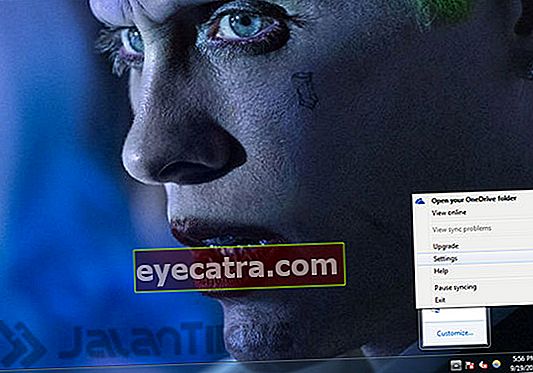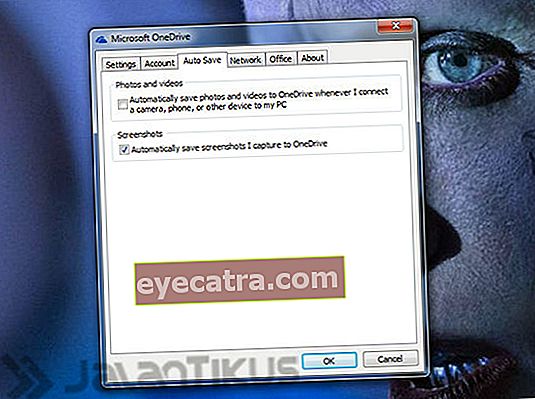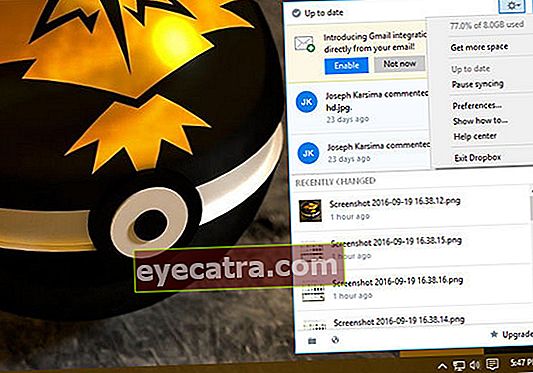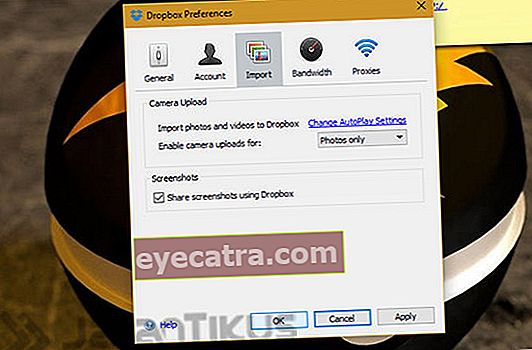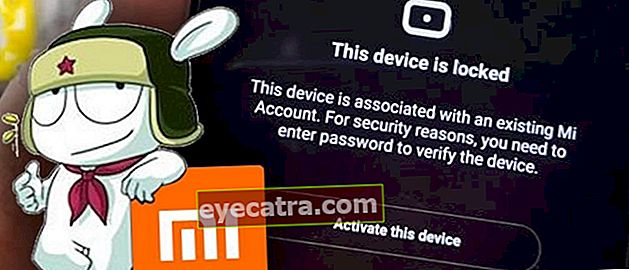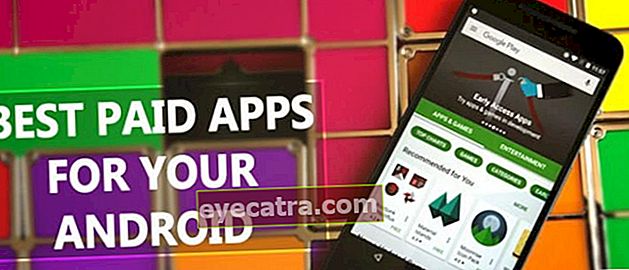hogyan készítsen képernyőképet a számítógépen mindössze 1 másodperc alatt
Hogyan készítsünk képernyőképet gyorsan a számítógépen, csak 1 másodpercet vesz igénybe.
A legtöbb számítógép-felhasználó valószínűleg már tudja, hogyan kell bevenni képernyőképek. Lehetséges azonban, ha még mindig vannak, akik nem tudják bevenni képernyőképek vagy még mindig a régi tekervényes módot alkalmazza.
Most Jaka meg akarja kérdezni, próbálja ki hogy veszed képernyőképek a számítógépen? Megnyomásával Képernyő nyomtatása gomb (a billentyűzeten általában PrtSc vagy PrtScn néven rövidítve), és másolja át vágólap? Azonban, hogy mentse képernyőképek meg kell nyitnia az alkalmazást Festék azután paszta annak érdekében Vág vagy szerkeszteni képernyőképek. Ezt követően képként elmentheti. Tényleg bonyolult, igaz?
- Hogyan lehet képernyőképet készíteni egy teljes oldalról
- Könnyű módok a hosszú képernyőképek mentésére az Android rendszeren
- Screener, egy olyan alkalmazás, amely elképesztővé teszi a képernyőképeket!
3 módja a képernyőkép készítésének a Windows rendszerben mindössze 1 másodperc alatt
Kiderült, hogy van egy egyszerűbb és gyorsabb módszer képernyőképek Windows alapú PC-n / laptopon. Ezért itt egy egyszerű trükköt adok Önnek, 3 módot, hogy bevegye képernyőképek gyorsan, mindössze 1 másodperc alatt.
1. A Print Screen és a Windows billentyűkombinációk használata

Tudja, kezdve Windows 8 és Windows 10, A Microsoft új módszert vezetett be képernyőképek a számítógépen. A trükk az, hogy egyszerre egyszerűen megnyomja a Nyomtató képernyő és a Windows billentyűkombinációt. Nagyon praktikus, igaz? Nincs többé szükség a Paint megnyitására és manuális mentésére.
Ban ben alapértelmezett, eredmény képernyőképek a fenti új módszerből a helyi mappa C> Kép> Képernyőképek. A probléma az, hogy a számítógép képernyőjén megjelenő összes kijelző meg fog ragadni a belső oldalon képernyőképek, beleértve tálca. Nos, ha csak spórolni akartál képernyőképek csak az aktív alkalmazásablakban kell kombinációt használni Képernyő és Alt billentyűk nyomtatása egyidejűleg.
Sajnos, amikor Jaka megpróbálta használni a Windows + Alt + PrtSc billentyűkombinációt, semmi sem történt. Tehát amikor billentyűkombinációkat használ Képernyő nyomtatása és Alt, akkor is meg kell nyitnia a Paint programot, és manuálisan kell mentenie.
2. A OneDrive alkalmazás vagy a Dropbox használata
Ha szüksége van a OneDrive vagy a Dropbox alkalmazásra, néhány érintéssel az alkalmazás beállításaiban, akkor megteheti képernyőképek a számítógépen nagyon könnyen. Még tárolni is fogják felhőtároló automatikusan. A módszer csak a kombináció megnyomásával történik Képernyő nyomtatása gomb + Alt billentyű, és az eredményeket automatikusan menti. Ban ben alapértelmezett, az eredményeket a helyi C-ben tárolják, mégpedig a OneDrive mappában> Képek> Képernyőképek vagy Dropbox> Képernyőképek. Így aktiválhatja.
A OneDrive beállításai
- Kattintson a rejtett kijelző ikon gombjára az értesítési területen tálcán.
- Azután Kattintson a jobb gombbal a OneDrive ikonra.
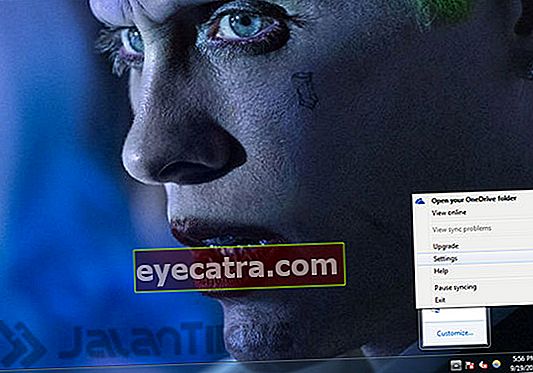
- Kattintson a gombra Beállítás.
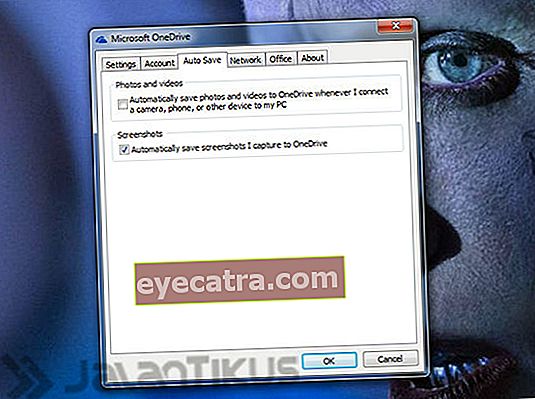
- Nyissa meg az Automatikus mentés fület és jelölje be a "Képernyőképek" jelölőnégyzetet.
A Dropbox beállításai:
- Kattintson a rejtett kijelző ikon gombjára az értesítési területen tálcán.
- Azután Kattintson a jobb gombbal a Dropbox ikonra.
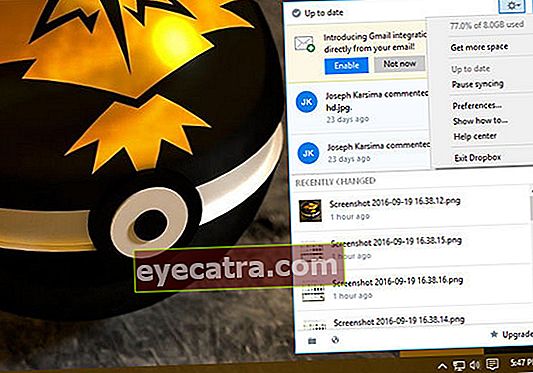
- Kattintson a gombra Beállítás.
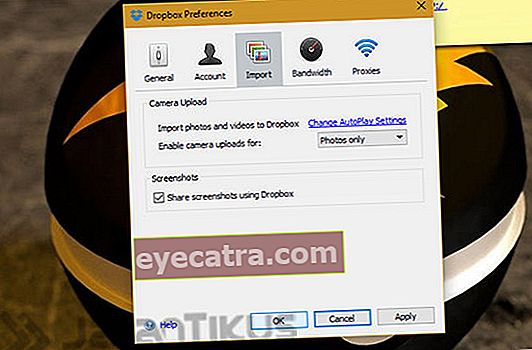
- Nyisd ki Beállítások és Import fül, folyamatosan jelölje be a "Képernyőkép" jelölőnégyzetet.
3. Snipping Tool

A laptopon történő gyors képernyőképelés további módja az alapértelmezett Windows alkalmazás, nevezetesen Snipping Tool. Ez a legjobb mód, ha menteni akar képernyőképek csak bizonyos részekben. A módszer nagyon egyszerű, a mentett képernyőn. Kattintson a Windows logóra a tálcán, csak írja be a Snipping Tool parancsot, és nyissa meg. Továbbá, kattintson az "Új" gombra és csak megteheti Vág a kép elmentendő része. A mentés előtt szerkesztheti vagy firkálhatja is. 4 választási lehetőség van képernyőképek, vagyis Ingyenes a Snip-től, Téglalap alakú szálka, Windows Snip, és Teljes képernyős Snip.
Ez 3 módszer a laptopok és a számítógépek gyors képernyőmentésére, akár csak 1 másodpercig. A fenti 3 módszer közül természetesen nem tudsz mindent, igaz? Ha van praktikusabb módja, Ossza meg igen a megjegyzések oszlopban.